Facebook がビデオの自動再生を設定して以来、キャプションと字幕は Web の標準となっています。しかし、どうやってビデオに字幕を付けますか?シンプルに聞こえますが、そうではありません。動画に字幕やキャプションを追加する 4 つのソリューションをご紹介します。
- YouTube とその自動字幕ソリューション…
- 字幕作成ソフト Aegisub
- Checksub、最高の自動字幕ソリューション
- プロの字幕サービスにプロジェクトを任せる
1. YouTube とその自動字幕ソリューション
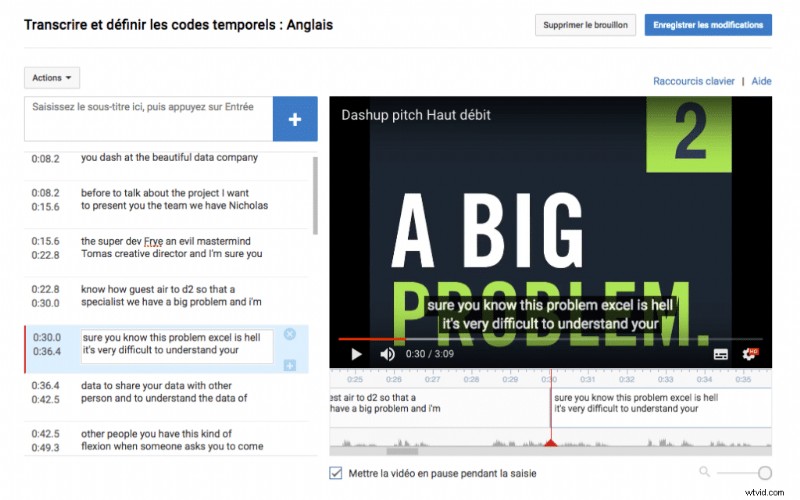
利点: 無料で快適なインターフェース
欠点: すべての字幕を修正する必要があり、YouTube に動画を投稿する義務があり、字幕の投稿は文の意味を尊重しません。
しばらくの間、YouTube は私たちの動画に自動字幕を提供してきました。残念ながら、解決策は魔法のようなものではなく、元に戻る必要があります。しかし、それは私たちが働く基盤を持つことを可能にします。したがって、このソリューションを使用するには、YouTube に動画を掲載することに既に同意している必要があります。
動画を YouTube に投稿した後、完全にアップロードされて字幕が生成されるまで少し待つ必要があります。次に、Creator Studio に移動し、[動画の管理] を選択します。 → 「動画」 → 問題の動画のタイトルをクリックします。
次に、ビデオの上部にあるメニューに「字幕」タブが表示されます。それをクリックするだけです。 YouTube は、動画で主に話されている言語を指定するよう求めます。
ビデオの右側に、自動字幕付きの言語が表示されます。それをクリックすると、字幕ファイルを修正および変更できます。
2. Aegisub、完全だが複雑なソリューション
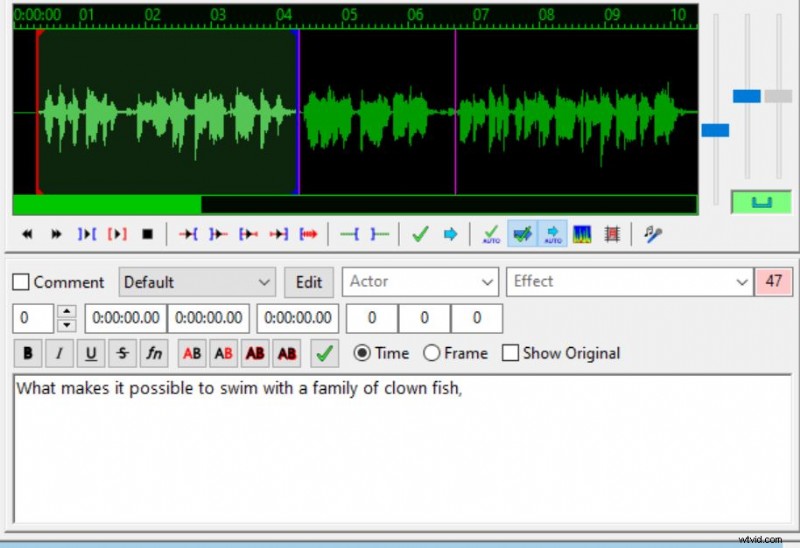
Aegisub は、次のリンクから PC、Mac、および Linus で利用できるオープンソース ソフトウェアです:Aegisub Advanced Subtitle Editor.動画の字幕を作成するための優れたソフトウェアです。今日のアイデアは、Aegisub の完全なチュートリアルを提供することではなく、一般的な用語でソフトウェアを紹介することです.
Aegisub で字幕を作成する手順は次のとおりです:
- エイジサブを起動
- メニューの [動画] → [動画を開く] をクリックします。
- 動画を選択
- 「解像度に互換性がありません」というメッセージが表示された場合は、[ビデオ解像度に設定] を選択してください。
- Aegisub のインターフェースは下の画像のようになります。 3つの部分で構成されています。左上にビデオがあります。右上には、タイムコードを設定できるオーディオ スペクトルがあります。タイムコードは、いつ字幕を表示するかを知るための情報です。最後に、一番下に字幕があります。各行はサブタイトルを表します。
サブタイトルを作成するには、最後の行を選択して Enter をクリックします。テキストを入力します。次に、オーディオ トラックで、字幕の開始部分をクリックして選択し、終了部分を右クリックして選択します。
- 次に、サブタイトルを srt ファイルにエクスポートする必要があります。「ファイル」→「エクスポート形式」→「エクスポート」→名前を付け、「ファイル タイプ」で .srt を選択します
- これで srt ファイルが作成されたので、ビデオ ホスティング プラットフォーム (Vimeo、Wistia、Youtube など) にアップロードできます。動画に埋め込むこともできます。
3.チェックサブ、定性的な結果でビデオに字幕を自動的に追加します
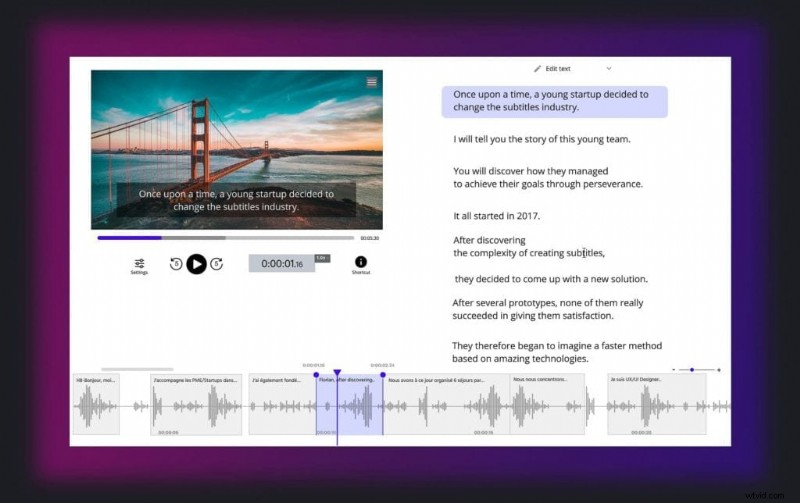
自動字幕について話すと、さまざまな解決策を見ることができます。たとえば、上記の Youtube は SRT ファイルを生成します。多くの場合、これには修正が必要なエラーが含まれています。問題は、SRT ファイルを変更すると、カスケード変更が発生することが多いことです。字幕の内容が変更されるとすぐに、タイムコードを再調整する必要があります。
これはすぐに時間がかかり、質の高い作品が必要な場合は、ゼロから始めるよりも、YouTube で行われた作品を修正することに多くの時間を費やします。そして、一般的に、すべての自動字幕ツールで同じ問題が発生します.
しかし、新しい checksub ツールには、非常に異なる方法論を提供するという利点があります。ビデオに字幕を追加したい場合、結果は非常に印象的です.
テストするには、無料のアカウントを作成できます。
2分未満のプロジェクトは無料です。この場合、ビデオの最初と最後の 10 秒間に小さな透かしがあります。
動画に自動的に字幕を付けるには :
- www.checksub.com に動画をアップロード
- 「自動翻訳」オファーを選択
- 必要に応じてアカウントを作成します。
- 動画の言語と作成する字幕の言語を指定します。 「Premium」、「Essential」、または「Free」を使用するタイプを選択して検証します。数分間、プラットフォームが自動スクリプトを生成してプロジェクトを準備します。
- プロジェクトの準備が整うと、メールが届き、ステータスが青色に変わり、「進行中」というテキストが表示されます。 「編集」をクリックしてプロジェクトを開きます。プロジェクトを開くと、チュートリアル ビデオが表示されます。 3分間続きますが、一見の価値があります。取り扱いにかかる時間を大幅に節約できます。
- In the application the first thing to do is to check the automatic splitting of the script into blocks of text. Each block will become a subtitle in the second step. The advantage is that the tool makes a first cut with a maximum number of characters per line. At the same time you have to proofread and correct the automatic script of the video. Automatic speech recognition technology is quite powerful but it is not infallible. But it is as simple as editing text in Word. 👍
- Start the “synchronization”! This is where the second part of the magic happens 🎉. The platform will automatically detect when your subtitles should be displayed on screen from the audio tape. And it will automatically generate the time codes for each block of text. Check and if necessary adjust the synchronization. Modify the synchronization by selecting a subtitle and then dragging the beginning or the end of the tag on the audio spectrum.
This is an excellent solution if you have a limited budget for your project but still want quality subtitling.
Easily create your subtitles
Upload a video4. Or you may want to use a professional captioning and subtitling service.
If you have little time or you want subtitling in a foreign language and therefore with translation you can entrust your project to professionals. Several services offer subtitling, but quality is not always guaranteed. Checksub.com also offers this service relying only on professional subtitlers. The other advantage is that everything is done online.
You can get a quote directly from this page:Prices for professional subtitling and captioning
Then the principle is simple to add your subtitles to your video:
- You upload your video

- you specify the subtitle language you want. If you wish to export the video with subtitle integration, remember to check the option.


This option allows you to export your video by embedding subtitles in the image.
- if the video is less than 10 minutes long, you usually have a return in 24 to 48 hours.
- then you can check the work done and correct it directly online. This is a rather practical function that avoids unnecessary back and forth.

You receive an .srt file (or other format) or if you have taken the option you can export your video by overlaying the subtitles (burn-in) with the desired style.

Now you have the keys to subtitle your videos more easily 🙂
Thank you for your reading! 🙂 If this article was useful for you, don’t hesitate to share it on LinkedIn or Facebook 👏 to let others discover it.
